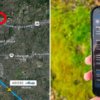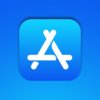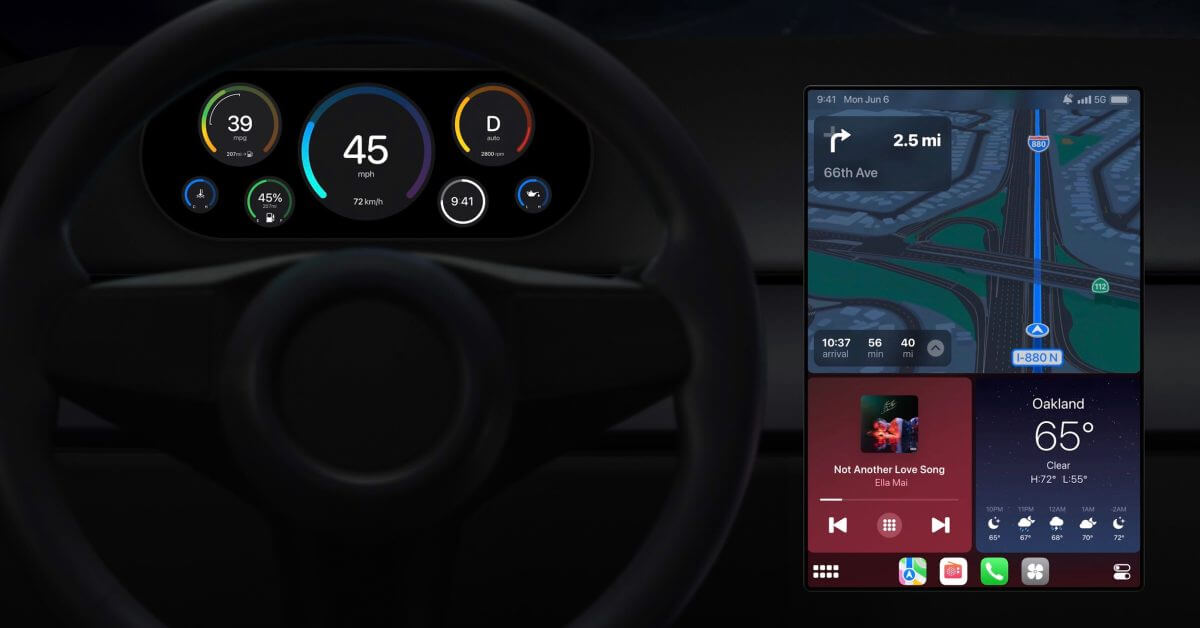Вчера Apple выпустила вторую бета-версию iOS 15.2 для разработчиков, которая содержит несколько примечательных улучшений. Новым является поддержка Hide My Email непосредственно внутри почтового приложения по умолчанию, а также возвращение старых контактов, которые впервые появились в первоначальной бета-версии iOS 15, выпущенной на WWDC. Посмотрите наше практическое видео, в котором мы обсуждаем основные изменения и функции iOS 15.2 beta 2, и обязательно подпишитесь на 9to5mac на YouTube, чтобы получить больше практических пошаговых руководств.
Устаревший контакт
Что происходит с вашим цифровым наследием после вашей смерти? А как насчет всех ваших фотографий, заметок, видео, документов и другой личной информации? Это вопрос, на который Apple пытается ответить, выпуская новую функцию Legacy Contact в iOS 15.2.
Функция Legacy Contact — это, по сути, способ предоставить близким и доверенным друзьям доступ к вашим данным в случае вашей смерти. Устаревшие контакты, которые должны быть одобрены заранее, могут получать доступ и загружать данные из вашей учетной записи.
Видео: изменения и особенности iOS 15.2
Подпишитесь на 9to5mac на YouTube, чтобы увидеть больше видео
Установить устаревший контакт довольно просто. Просто зайдите в Настройки → Apple ID → Пароль и безопасность → Старый контакт и выберите Добавить старый контакт. Оттуда вы сможете добавить человека, которому вы доверяете иметь доступ к данным из вашей учетной записи после вашей смерти. Функция Legacy Contact позволяет вам поделиться требуемым ключом доступа с вашим контактом, что позволит им отправить запрос на ваши данные через веб-страницу Apple «Digital Legacy».
![Hands-on: iOS 15.2 beta 2 changes and features - Legacy Contact, Hide My Email, and more [Video]](https://applepro.news/wp-content/uploads/2021/11/prakticheskoe-rukovodstvo-izmeneniya-i-funkczii-ios-152-beta-2-video.jpg)
Чтобы получить доступ к вашим данным после смерти, унаследованный контакт должен предоставить ключ доступа, иметь возможность проверить вашу дату рождения и предоставить свидетельство о смерти. Другими словами, Apple не будет принимать произвольные запросы на получение пользовательских данных. Обязательно посмотрите видео-пошаговое руководство, приведенное выше, чтобы получить полную пошаговую демонстрацию функции Legacy Contact.
Скрыть мою электронную почту в почтовом приложении по умолчанию
Hide My Email — удобная функция для подписчиков iCloud +. Это позволяет вам сохранить конфиденциальность вашего личного адреса электронной почты, создав случайный уникальный адрес, который пересылается на ваш личный адрес электронной почты и может быть удален в любое время.
Вплоть до iOS 15.2 beta 2 вы могли создать Скрыть мой адрес электронной почты через Настройки → iCloud → Скрыть мою электронную почту, через Safari при создании нового входа на веб-сайт или при использовании входа в систему с Apple.
![Hands-on: iOS 15.2 beta 2 changes and features - Legacy Contact, Hide My Email, and more [Video]](https://applepro.news/wp-content/uploads/2021/11/1636599524_159_prakticheskoe-rukovodstvo-izmeneniya-i-funkczii-ios-152-beta-2-video.jpg)
В iOS 15.2 beta 2 Apple делает следующий логический шаг и позволяет вам вызывать Hide My Email прямо из почтового приложения по умолчанию. При создании нового сообщения электронной почты просто коснитесь поля «От» и выберите «Скрыть мою электронную почту», чтобы создать случайный адрес, который будет пересылаться в ваш настоящий личный почтовый ящик.
Что интересно в использовании Hide My Email через приложение Mail, так это то, что каждый случайный адрес электронной почты напрямую соответствует одному адресу получателя. После создания эта комбинация адреса и получателя сохраняется в настройках «Скрыть мою электронную почту» в меню «Настройки» → iCloud. Поскольку каждый адрес Hide My Email связан с определенным получателем, при использовании этой функции допускается только один получатель на каждое электронное письмо.
Найти обновления My AirTag
Приложение Find My получает возможность упреждающего поиска неизвестных трекеров, которые могут следовать за вами, не дожидаясь, пока сработает функция Apple Item Safety Alerts. Это удобно для предотвращения использования AirTags недобросовестным образом, например отслеживания человек без их ведома. Новая опция «Элементы, которые могут отслеживать меня», расположенная на вкладке «Элементы» в приложении «Найти меня», позволяет пользователям принудительно обнаруживать близлежащие элементы, такие как AirTags.
![Hands-on: iOS 15.2 beta 2 changes and features - Legacy Contact, Hide My Email, and more [Video]](https://applepro.news/wp-content/uploads/2021/11/1636599524_419_prakticheskoe-rukovodstvo-izmeneniya-i-funkczii-ios-152-beta-2-video.jpg)
Как отмечает Apple, предметы можно обнаружить только в том случае, если они находятся вне зоны действия устройства их владельца, которое может находиться на расстоянии до 50 метров. Это предотвращает получение пользователями ложных сигналов тревоги, когда у других людей поблизости, возможно, даже у друзей или членов семьи, есть AirTags, которыми они владеют. Apple также указала, что в некоторых ситуациях обнаружение заведомо неизвестных AirTags может занять дополнительные 15 минут.
Как отмечалось в предыдущем сообщении о новых возможностях iOS 15.2 beta 2, Apple также обновила набор слов для того, что ранее называлось «Идентифицировать найденный элемент» на вкладке «Элементы». В iOS 15.2 beta 2 эта функция теперь называется «Помощь в возврате утерянных вещей».
Обновление приложения TV для iPad
И последнее, но не менее важное: телевизионное приложение для iPad было обновлено в iPadOS 15.2 beta 2. Нижняя панель исчезла в пользу складывающейся боковой панели, содержащей все соответствующие места назначения мультимедиа, такие как «Смотреть сейчас», «Оригиналы» и «Библиотека». Пользователи также будут рады найти прямую ссылку на магазин фильмов и телешоу, расположенную на боковой панели.
![Hands-on: iOS 15.2 beta 2 changes and features - Legacy Contact, Hide My Email, and more [Video]](https://applepro.news/wp-content/uploads/2021/11/prakticheskoe-rukovodstvo-izmeneniya-i-funkczii-ios-152-beta-2-video.jpeg)
Заключение
iOS 15.2 — заслуживающий внимания выпуск с несколькими полезными функциями, такими как встроенная функция Hide My Email в приложении Mail, Digital Legacy, улучшенные функции AirTags и крайне необходимое обновленное приложение TV для iPad. Хотя до фактического выпуска, вероятно, осталось несколько бета-циклов, я очень с нетерпением жду публичной доступности iOS 15.2.
Что вы думаете о новых изменениях и функциях в iOS 15.2 beta 2? Звук внизу со своими комментариями.
![Практическое руководство: изменения и функции iOS 15.2 beta 2 [Video]](https://applepro.news/wp-content/uploads/2021/11/1636599540_prakticheskoe-rukovodstvo-izmeneniya-i-funkczii-ios-152-beta-2-video.jpg)